تنزيل الموسيقى على أجهزة Apple مثل iPads و iPhone يختلف عن أي جهاز آخر مشابه. لهذا ، يتم استخدام برنامج خاص - iTunes.

انه ضروري
- - كمبيوتر؛
- - برنامج iTunes ؛
- - iPhone أو iPod أو iPad.
تعليمات
الخطوة 1
قم بتشغيل iTunes. إذا لم يكن لديك ، فقم بتنزيل أحدث إصدار من هذا البرنامج من موقع Apple الرسمي.
الخطوة 2
انتقل إلى قسم "الموسيقى" وقم بتحميل ملفات الموسيقى الضرورية هناك. يمكن القيام بذلك ببساطة عن طريق السحب والإفلات "من مجلد إلى مجلد".
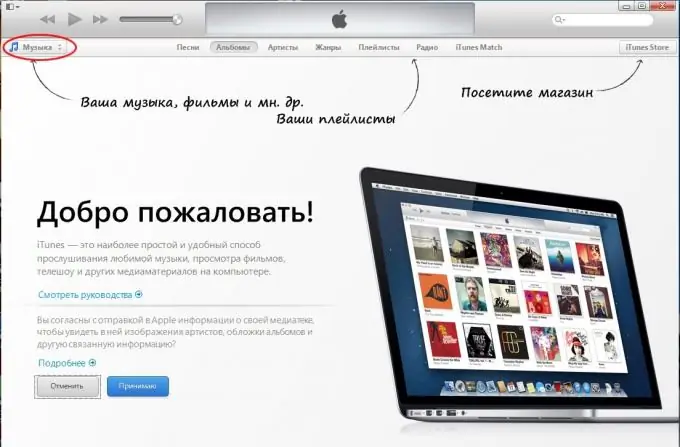
الخطوه 3
أثناء معالجة الموسيقى وتحميلها في iTunes ، قم بتوصيل iPad أو أي جهاز Apple آخر بجهاز الكمبيوتر الخاص بك ، وستتم مزامنتها. على الجانب الأيسر من الشاشة (أو في الجزء العلوي الأيمن ، اعتمادًا على إصدار البرنامج) سيظهر قسم جديد - "الأجهزة" مع اسم الأداة الذكية المتصلة.
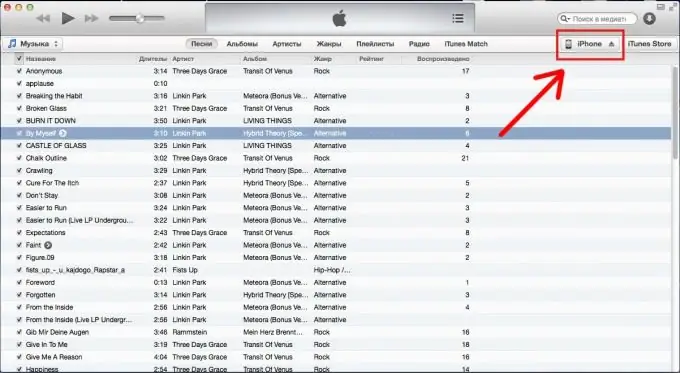
الخطوة 4
انقر على اسم جهازك الذي يظهر وحدد علامة التبويب "الموسيقى". حدد المربعين بجوار "مزامنة الموسيقى" و "المكتبة بأكملها" ، ثم في الزاوية اليمنى السفلية من النافذة ، انقر فوق "مزامنة".
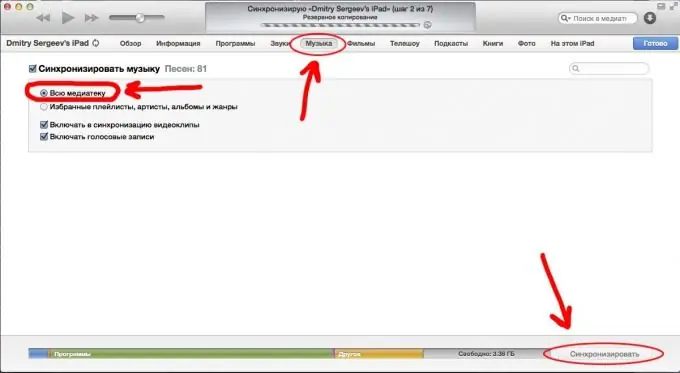
الخطوة الخامسة
بعد الانتهاء من جميع العمليات المذكورة أعلاه ، ستظهر الموسيقى التي قمت بمزامنتها على جهازك. يمكنك فصله عن جهاز الكمبيوتر الخاص بك.






